Windows11ではキーボードの「F8」からのセーフモード起動が無効に設定されています。「F8」からセーフモードを起動できるようにするにはコマンドプロンプトから設定を有効にする必要があります。
本記事ではWindows11のセーフモードをキーボードの「F8」キーで起動できるようにする方法を紹介します。
【コマンドプロンプトの起動】
設定にはコマンドプロンプトを管理者として実行する必要があります。
次の手順でコマンドプロンプトを起動します。
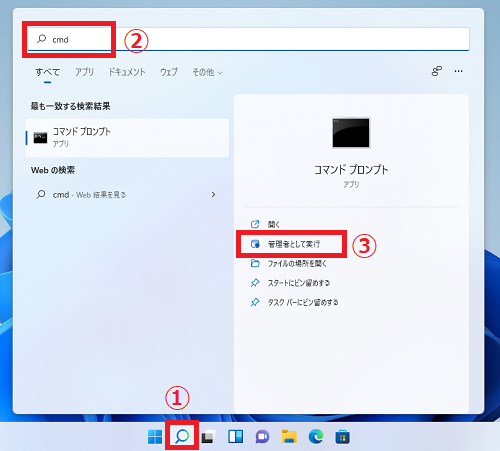
1.タスクバーの「検索」アイコンをクリック
2.検索入力欄に「cmd」と入力
3.「管理者として実行」をクリック
ユーザーアカウント制御の画面が開いた場合は「はい」をクリックします。
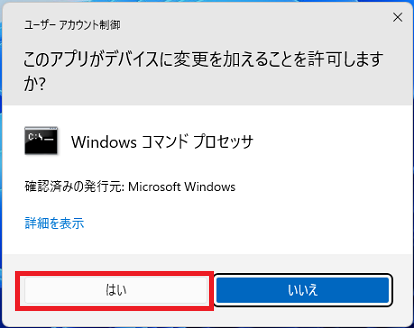
参考:【Windows11】コマンドプロンプトを起動する方法
F8起動の有効化
次のコマンドを入力しEnterキーで実行します。
「この操作を正しく終了しました。」と表示されたら完了です。
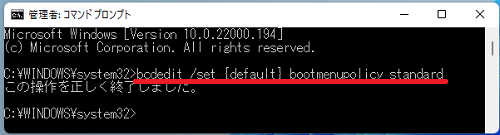
F8起動の無効化
次のコマンドを入力しEnterキーで実行します。
「この操作を正しく終了しました。」と表示されたら完了です。
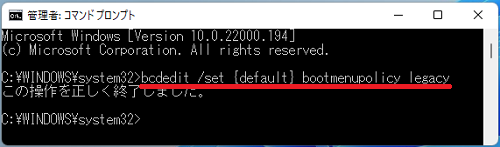
セーフモードをF8キーで起動する
パソコンの電源を入れBIOSやメーカーのロゴが消えた後にF8キーを連続して押します。
「詳細ブートオプション」の画面が表示され「セーフモード」を選択しセーフモードを起動することができます。

電源を入れた後にWindows11の起動画面まで進んでしまうとF8キーを押してもセーフモードを起動できません。
その場合はシャットダウン後に、再度操作を実施してください。
F8キーを押すタイミングが難しい場合は電源を入たらすぐにF8キーを連打すると成功しやすくなります。
こちらの記事も参考にご覧ください。
▶【Windows11】セーフモードで起動する方法
▶【Windows11】セーフモードを解除する
Windows11のその他の設定はこちらから
▶Windows11 設定と使い方